Page 1
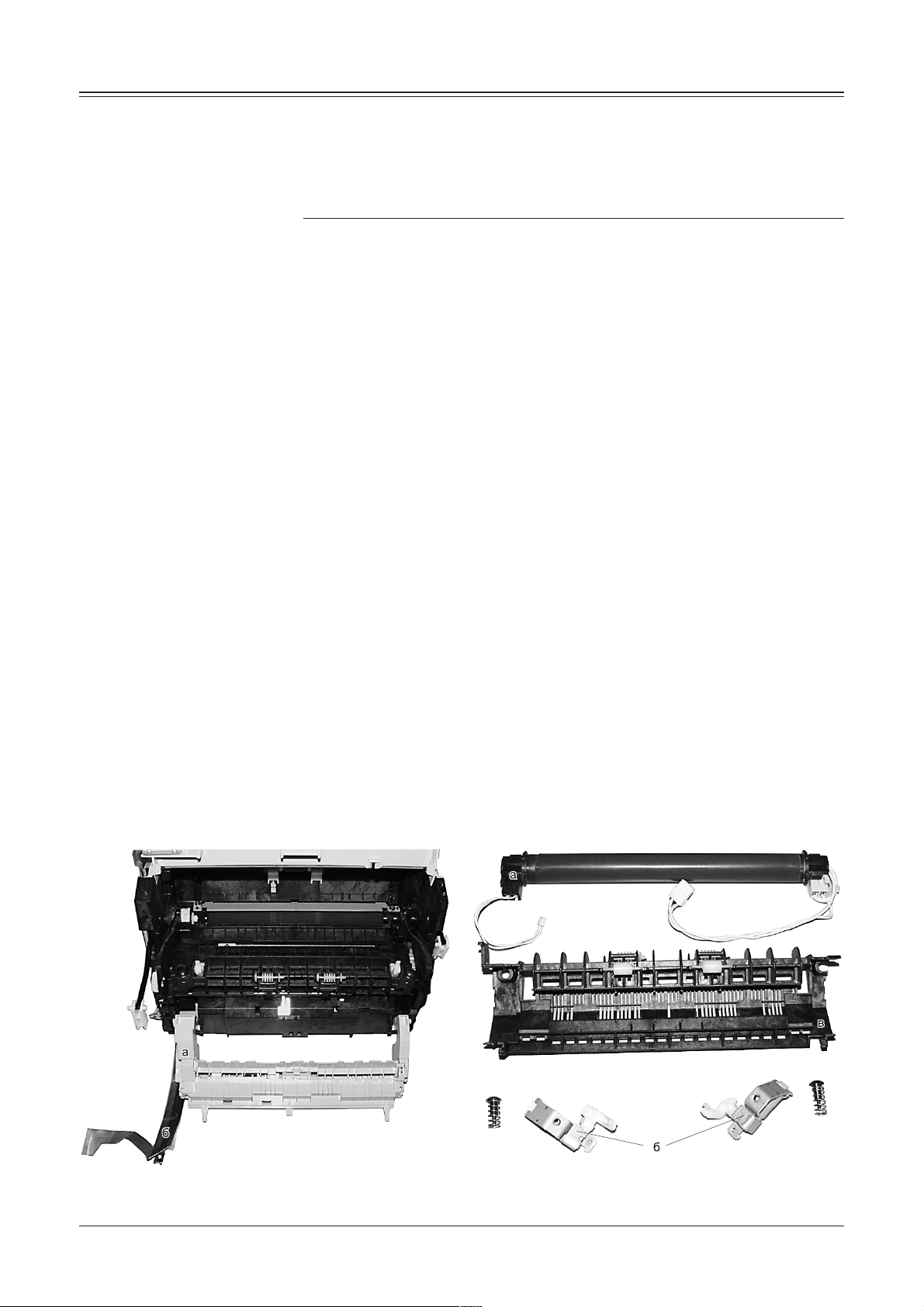
КОМПЬЮТЕРЫ И ПЕРИФЕРИЯ
ПРИНТЕР HP LJ 1100: РАЗБОРКА,
ИНДИКАЦИЯ НЕИСПРАВНОСТЕЙ И ИХ УСТРАНЕНИЕ
Александр Прудников
Надежный лазерный принтер, сканер, копир и факс
в одном аппарате, заманчиво, не правда ли? Именно
поэтому HP LJ 1100А стал в свое время незаменимым
офисным принтером. О правильной разборке принтера, диагностике отказов и их устранении читайте в этой
статье.
В данной статье пойдет речь о распространенном
принтере HP LJ 1100. После окончания производства
принтеров серии LJ 5L и LJ 6L компания НР осуществила прорыв в области персональных лазерных печатающих устройств. До появления этого принтера ни одно
устройство на российском рынке не совмещало в себе
большую скорость печати (8 стр. в мин), повышенное
разрешение печати (до 1200 dpi), исключительную надежность, компактный размер и возможность сканирования и копирования изображений (опция «А», оснащенные ей аппараты приобретают название HP LJ
1100A). В США данный аппарат сразу стал настольным аппаратом менеджера, и не случайно: если на компьютер поставить должное программное обеспечение,
менеджеру нет больше необходимости отлучаться с
рабочего места. На аппарате можно делать копии документов, при этом нет необходимости включать компьютер. Можно отсканировать документ, передать сигнал на LPT-порт компьютера по специально разработанному шнуру и затем этот документ распечатать.
Кроме того, появилось множество программ, позволяющих отправлять факсимильные сообщения. Данный
аппарат можно уверенно назвать «принтер-копир».
Аппарат имеет мало общего со своими предшественниками. От них осталась только идея вертикальной загрузки бумаги и похожая схема ее подачи. Разборка аппарата и доступ к основным деталям стали проще.
РАЗБОРКА АППАРАТА
1. Вынимаем тонер-картридж.
2. Откручиваем два черных шурупа на откидываю-
щейся панели.
3. Отжимаем слева защелку, удерживающую переключатель позиции выхода бумаги (вверх/вниз), и, надавливая на металлическую скобку справа тонкой отверткой, извлекаем пластину переключателя движением слева вверх и налево.
4. Движением на себя снимаем панель. Будьте
осторожны со шлейфом, идущим на блок сканера (см.
рис. 1). При разборке аппарата его легко повредить.
5. Отстегиваем декоративные «лапы», очень удобно
делать это при помощи круглогубцев, одновременно
нажимая ими на две защелки.
6. Откручиваем серебристые шурупы вверху и сзади аппарата и один заземляющий винт, который находится под декоративной крышкой входного разъема дополнительной памяти.
7. Отгибаем две защелки под декоративной крышкой сзади аппарата.
8. Отгибаем защелки посередине задней крышки аппарата, которые находятся под декоративными «лапами»,
и снимаем заднюю крышку движением снизу на себя.
9. Аналогично снимается передняя крышка, опять
надо обратить внимание на шлейф подключения сканера.
10. Снимаем направляющую выхода листа, она крепится на пластиковом ключе справа.
11. Снимаем защитную крышку термоблока. Аккуратно выкручиваем два болта с пружинами и, немного
сдвинув крышку вправо, снимаем ее (см. рис. 2).
12. Отжимая немного вниз держатели термоэлемента, вытаскиваем их на себя. Обратите внимание, что
Рис. 1. Система выхода бумаги (а); шлейф
навесного сканера (б)
Телефон: (095) 925-6047 31«Ремонт электронной техники» ¹7, 2001
Рис. 2. Термоузел (fuser) (а); держатели-замки
термоузла (б); крышка термоблока (в)
Page 2
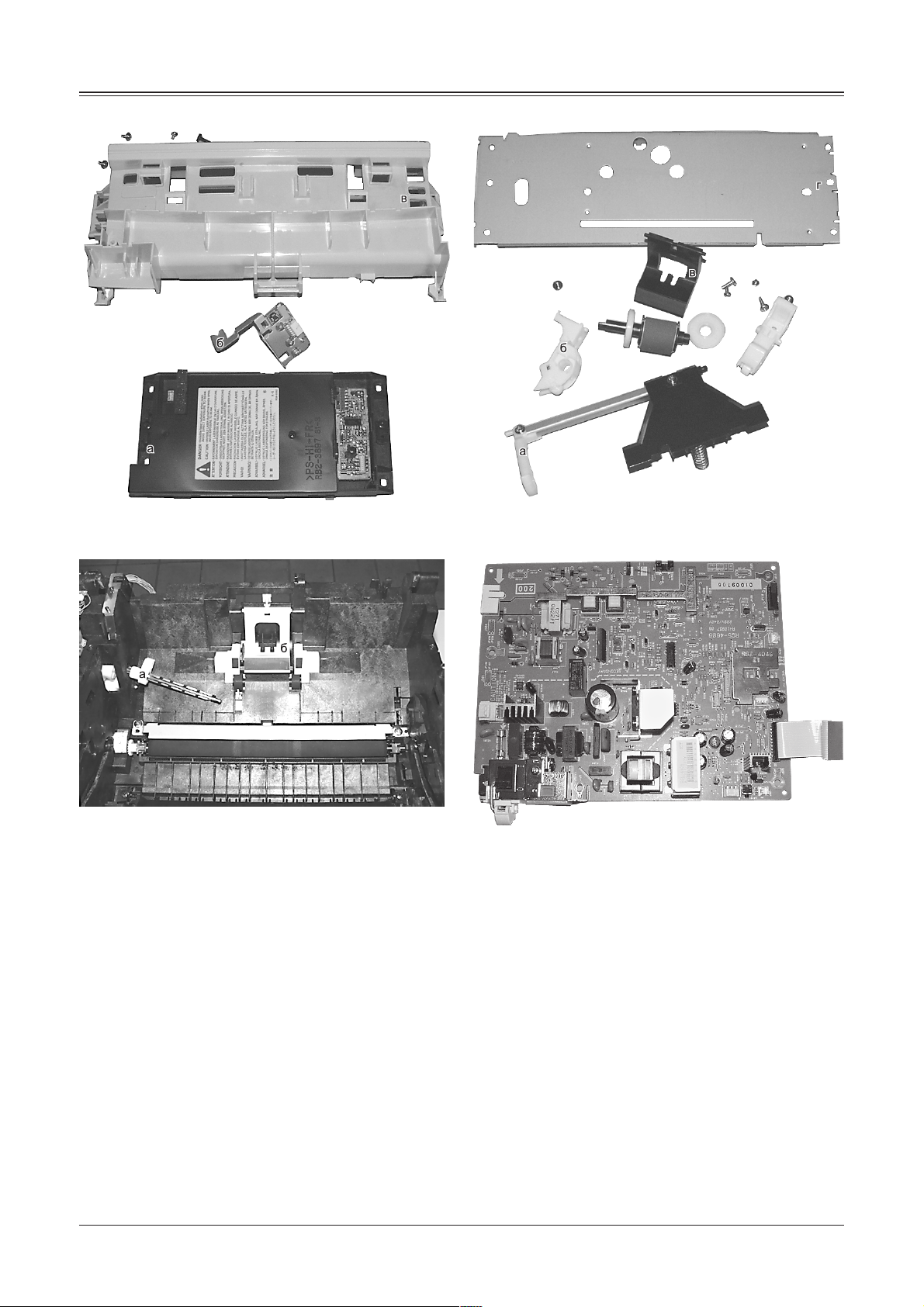
КОМПЬЮТЕРЫ И ПЕРИФЕРИЯ
Рис. 3. Лазер-сканер (а); панель управления
принтером (б); кожух лазер-сканера (в)
Рис. 4. Вал подачи бумаги (а); сепаратор в рабочем
положении (б)
данные держатели справа и слева разные и имеют соответствующую маркировку (см. рис. 2).
13. Отключив высоковольтный контакт и контакт
термистора термоэлемента, вытаскиваем термоэлемент вверх.
14. Снимаем панель управления принтером (три
светодиода и микрокнопка на кронштейне с разъемом).
15. Снимаем белый пластиковый кожух лазер-сканера, который крепится на двух шурупах (см. рис. 3).
16. Снять лазер-сканер, он крепится на четырех
болтах (см. рис. 3).
17. Откручиваем первую направляющую движения
бумаги и снимаем ее вместе с роликом подачи бумаги и
пластиковыми кольцами транспортировки бумаги слева направо.
18. Откручиваем вторую направляющую подачи бумаги.
19. Немного отгибая защелку на кулачке привода
подачи бумаги, аккуратно вытаскиваем вал подачи бу-
Рис. 5. Подающая пластина (а); узел подачи бумаги
в разборе (б); сепаратор (в); станина крепления узла
подачи бумаги (г)
Рис. 6. Блок питания и управления
маги внутрь принтера на 1,52 см и оставляем в таком
состоянии. Может показаться, что он не закреплен, но
вытаскивать его до конца не стоит (см. рис. 4).
20. Снимаем верхнюю площадку лазер-сканера.
21. Снимаем подающую пластину подачи бумаги (см.
рис. 5). Обратите внимание, каким хитрым образом она
установлена.
22. Снимаем сепаратор отделения листа, он закреплен на белом пластиковом ключе сзади рамы принтера
(см. рис. 4).
23. Переворачиваем принтер вверх ногами.
24. Откручиваем и снимаем форматор принтера. Не
повредите шлейф, идущий к навесному сканеру! Откручиваем и снимаем блок питания и управления принтера
(см. рис. 6).
Для проведения профилактических работ разборку
можно считать завершенной. Резиновые ролики необходимо протереть жидкостью для очистки резиновых
поверхностей (SAFECLEENS), а зеркала жидкостью
32 «Ремонт электронной техники» ¹7, 2001
E-mail: elecom@ecomp.ru
Page 3

КОМПЬЮТЕРЫ И ПЕРИФЕРИЯ
Таблица 1. Индикация ошибок принтера
Состояние индикаторов Описание ошибки
«О», «Д», «З» горят
«О» и «Д» горят, «З» не
горит
«О» горит, «Д» и «З» не
горят
«О» и «Д» не горят, «З»
горит
«О» и «З» не горят, «Д»
горит
«О» и «З» горят, «Д» не
горит
«О» не горит, «Д» и «З»
мигают
«О» и «Д» не горят, «З»
мигает
«О» не горит, «Д» мигает,
«З» горит
ROM/RAM Error ошибка распределения и чтения данных с компьютера. Заменить дополнительно
установленную память принтера, заменить форматор принтера
Fuser Error ошибка термоэлемента принтера. Проверить контакты термоузла и термистора
термоузла, заменить термоузел
Beam Error общая неисправность принтера. Выключить и включить принтер, проверить
подключение шлейфов лазер-сканера, проверить лазер-сканер, заменить блок питания и управления
Print Engine Error общая ошибка вывода на печать. Отключить шнур Centronics, снять/поставить
форматор принтера, заменить форматор, заменить блок питания и управления
Printer Laser/Scanner Error ошибка лазер-сканера. Почти всегда замена лазер-сканера
Firmware Error фатальная ошибка форматора. Замена форматора
DIMM Error ошибка дополнительно установленной памяти. Заменить дополнительно
установленную память
Document Scan Engine Error ошибка сканирования документа через дополнительно установленную
опцию «А»
В зависимости от установки опции «А»:
1. Если опция «А» установлена неисправен дополнительно установленный сканер
2. Если опция «А» не установлена ошибка датчиков подачи или выхода бумаги, шторки лазерсканера, контакта фотобарабана картриджа, неисправность микровыключателя крышки принтера
Таблица 2. Основные неисправности кинематики и механики
Характер неисправности Устранение неисправности
Принтер забирает из приемного
лотка несколько листов
Принтер не берет бумагу из
приемного лотка
При инсталляции принтера слышен
треск с левой стороны, принтер
входит в готовность, при попытке
печати лист не подает
При инсталляции принтера слышен
хруст в передней части принтера.
При печати наблюдаются черные
пятна
При печати наблюдаются места
светлого изображения или белые
полосы по вертикали
Вертикальная ребристая черная
полоса по краю листа
При печати наблюдаются места
размытого изображения
Распечатанный лист не выходит
вверх
При печати наблюдаются черные
хлопья тонера справа
При инсталляции принтера слышен
воющий скрип слева. Принтер не
печатает
Первый лист печатается
нормально, а второй проходит
после регистрации одну треть и
останавливается. Индицируется
замятие бумаги
Дополнительная опция сканера не
инсталлируется
Кардинальным решением является замена сепаратора отделения листа, но возможны
варианты переклейки резинового слоя. Для этого необходимо тонкой шлицевой отверткой
поддеть резиновую пластину сепаратора, аккуратно отделить ее от пластикового
основания и, перевернув на 180 градусов, плотно прижать к исходному месту. Если
замечено явное пересыхание резинки сепаратора, то его надо заменить
Неисправен или сильно загрязнен подающий ролик принтера. Можно попытаться
восстановить его свойства жидкостью для профилактики резиновых поверхностей, но
лучше заменить ролик. Другая причина утеря одной из пружин сепаратора или
отщелкивающей пластины
Данная неисправность обусловлена или поломкой вала подачи бумаги, или ослаблением
защелки кулачка механизма подачи бумаги. Соответственно следует или заменить вал
подачи бумаги, или усилить защелку кулачка
Вышла из строя (обычно порвалась) термопленка фьюзера принтера. Можно решить
данную проблему заменой термопленки, но правильней будет заменить термоэлемент в
сборе, т.к. частицы тонера, попадая на термолинейку, разрушают ее слой, что приводит к
выходу ее из строя
Обычно это загрязнение оптической системы лазер-сканера, но также неисправность
может появляться при использовании картриджей сомнительного происхождения или
заправленных. Соответственно почистить оптику лазер-сканера или заменить картридж
Неисправен фотобарабан картриджа, поменяйте фотобарабан или картридж
Неисправен трансфероллер принтера. Заменить трансфероллер
Сломан переключатель выхода бумаги, заменить
Нарушена герметичность картриджа, и он подсыпает тонер. Заменить картридж, провести
профилактику термоузла. Проверить целостность темопленки
Лопнула шестерня основного привода. Заменить шестерню, удалить старую смазку из
привода и нанести новую. Следует использовать только густую белую смазку для
пластиковых приводов. Производитель не имеет значения
Неисправен датчик выхода листа. Усилить пружинку датчика дополнительным витком.
Произвести профилактику или заменить оптопары. Если неисправность не устранена
заменой оптопары, поменять блок питания и управления
Поврежден шлейф сканера. Заменить шлейф. Если после замены шлейфа опция
проинсталировалась, но не работает, то необходимо заменить форматор принтера
Телефон: (095) 925-6047 33«Ремонт электронной техники» ¹7, 2001
Page 4

КОМПЬЮТЕРЫ И ПЕРИФЕРИЯ
для профилактики оптических поверхностей (SAFECLEENS, XEROX, KATUN). Внутреннюю часть рамы
принтера можно продуть компрессором. Пластиковые
кожухи лучше всего отмываются жидким мылом.
ИНДИКАЦИЯ ОШИБОК ПРИНТЕРА
Обычно фатальная ошибка обозначается загоранием всех индикаторов. Это светящаяся кнопка «Продолжить печать» (назовем ее «О»), индикатор «Процесс/
данные» (средний, назовем его «Д») и индикатор «Замятие бумаги» (назовем его «З»). Итак, для определения неисправности необходимо нажать на кнопку «О» и
посмотреть, какой индикатор продолжает гореть. Далее следует обратиться к табл. 1.
ОСНОВНЫЕ НЕИСПРАВНОСТИ КИНЕМАТИКИ
И МЕХАНИКИ
Данные неисправности возникают как по причине
нормального износа движущихся частей принтера, так
и после профилактического обслуживания из-за халатности инженера во время сборки. Данная модель принтера имеет очень много тонких и хрупких защелок, которые могут быть легко отломаны при сборке/разборке аппарата. Стоит обратить внимание на узел подачи
бумаги, а именно на направляющую кулачка отщелкивающей пластины, механизм привода отщелкивающей
пластины, переключатель выхода бумаги, шлейф подключения опции сканера, декоративные «лапы». Эти
места особенно подвержены неисправностям после
сборки/разборки. Подробно основные неисправности
приведены в табл. 2.
34 «Ремонт электронной техники» ¹7, 2001
E-mail: elecom@ecomp.ru
